Excel定位空值找不到单元格怎么办?
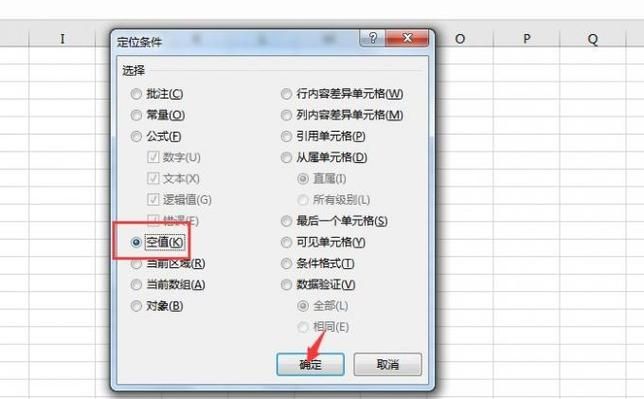
在使用Excel进行数据处理时,有时会遇到明明看到有空单元格,但使用Ctrl+G快捷键定位空值却显示“未找到单元格”的情况,这通常是由于这些看似空的单元格中存在不可见字符或隐藏值,以下是几种解决方法:
方法一:使用查找和替换功能
1、打开查找和替换对话框:按Ctrl+H键。
2、框留空:在“查找内容”框中不输入任何内容。
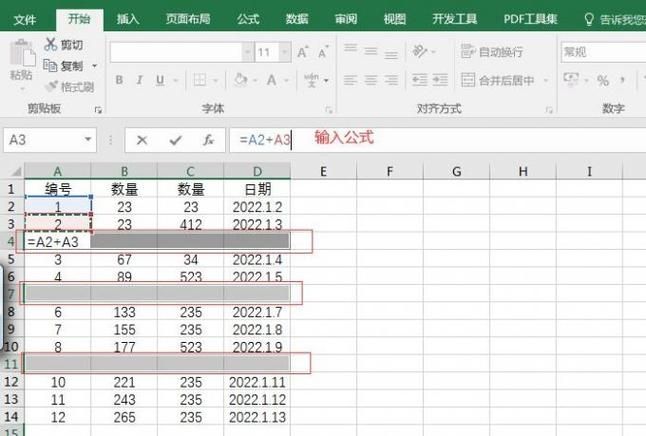
3、查找全部:点击“查找全部”,这将列出所有看似空的单元格。
4、选中空白区域:按Ctrl+A键选中这些空白区域。
5、输入等式并填充:在选中的区域中输入等式(如=A1),然后按Ctrl+Enter组合键结束即可。
方法二:利用分列法
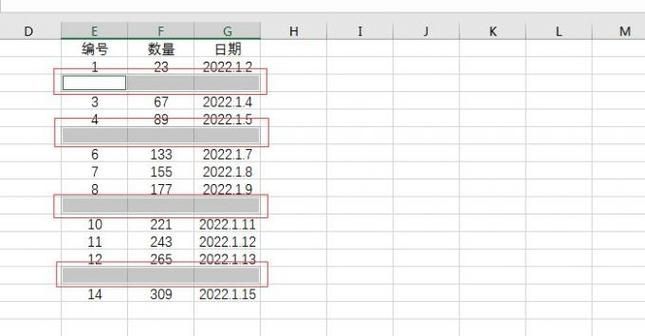
1、选中数据区域:选择包含问题单元格的数据区域。
2、打开分列对话框:点击数据菜单中的“数据工具”选项,然后选择“分列”。
3、选择默认设置:在分列向导中选择默认设置,直到第三步选择“日期”,然后点击完成。
方法三:替换单元格内容
1、替换为临时字符:按Ctrl+H键打开查找和替换对话框,在“查找内容”框中输入一个临时字符(如aaaaa),然后点击“全部替换”。
2、再次替换为空:重复上述步骤,将临时字符替换为空。
方法四:使用公式处理
1、使用IF函数:在需要判断的单元格中使用公式=IF(A1="", "空值", A1),这样可以将空单元格标记为“空值”。
2、使用ISBLANK函数:结合IF函数使用,如=IF(ISBLANK(A1), "空值", A1),可以更精确地判断单元格是否为空。
方法五:清除单元格内容
1、选择性粘贴数值:如果单元格是通过公式生成的空值,可以先复制一个空白单元格,然后选择性粘贴为数值,这样会去除公式生成的隐藏值。
2、手动清除内容:直接选中问题单元格,按Delete键清除内容。
Excel简介
Microsoft Excel是微软公司开发的一款电子表格软件,广泛应用于数据分析、财务计算、图表制作等领域,它提供了丰富的功能和工具,帮助用户高效地进行数据处理和分析,以下是Excel的一些主要特点和功能:
1、数据存储与管理:Excel以电子表格的形式存储和管理数据,每个单元格可以包含不同类型的数据,如文本、数字、日期等。
2、公式与函数:Excel支持各种数学、统计、逻辑和文本函数,通过公式可以实现复杂的计算和数据处理。
3、图表与图形:Excel提供了多种图表类型,如柱状图、折线图、饼图等,可以将数据可视化,便于分析和展示。
4、数据分析工具:Excel内置了数据分析工具库,包括直方图、回归分析、抽样等工具,可以帮助用户进行高级数据分析。
5、宏与VBA编程:Excel支持宏录制和VBA编程,可以实现自动化操作和自定义功能。
6、兼容性与集成性:Excel文件可以在不同操作系统上打开和编辑,还可以与其他Microsoft Office应用程序(如Word、PowerPoint)集成使用。
7、云服务与协作:通过Microsoft 365订阅,用户可以在云端存储和共享Excel文件,实现实时协作和版本控制。
通过以上方法,可以有效解决Excel中定位空值找不到单元格的问题,了解Excel的基本功能和高级技巧,可以更好地利用这款强大的电子表格软件进行数据处理和分析。

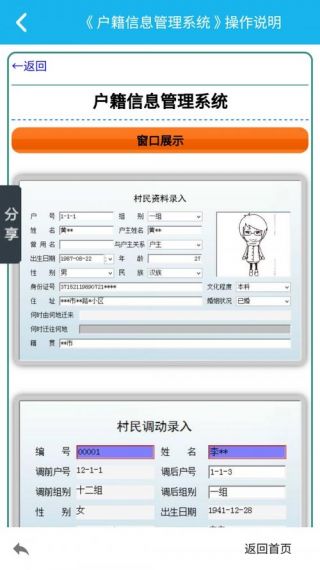







评论列表 (0)